Usar la vista Logic Builder
Descripción general
Cuando inicia el Logic Buildercon la interfaz de usuario a través de LogicBuilder.exe, puede usar los dos comandos siguientes para abrir dos vistas dedicadas a la creación de scripts:
Ejecución de scripts en la interfaz de usuario de EcoStruxure Machine Expert mediante el comando o la vista :

Vista
La vista es un host para REPL que puede usar en el Logic Builder Shell. Le permite interactuar con EcoStruxure Machine Expert en una interfaz basada en texto y la interfaz de usuario.
Ejecute el comando para abrir la vista .
En la imagen se muestra un ejemplo de cómo abrir un proyecto, buscar un objeto de dispositivo e imprimir su nombre en la vista .
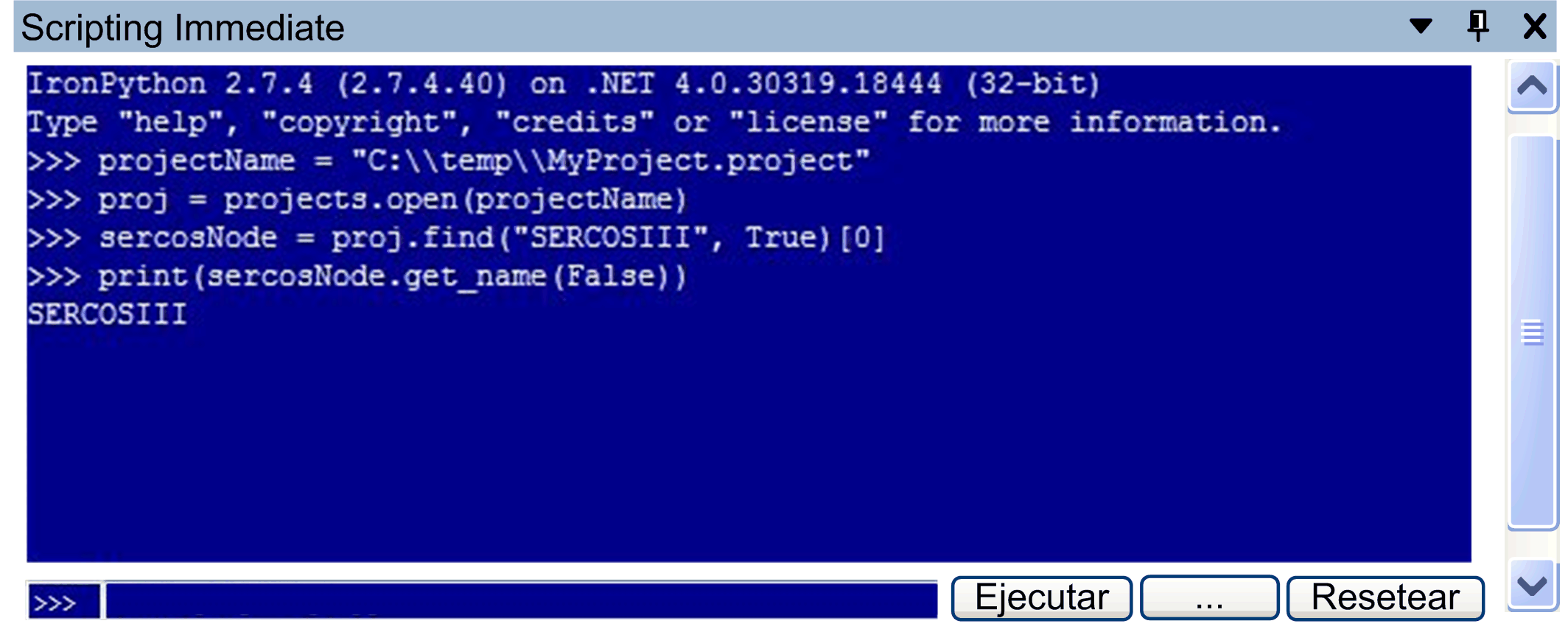
La vista le permite escribir instrucciones de Python y ejecutarlas con REPL.
Para ejecutar un archivo de Python, haga clic en el botón o escriba el nombre de la secuencia de comandos en el cuadro de texto de solicitud. A continuación, haga clic en el botón .

Haga clic en el botón para restablecer la vista y borrar el alcance actual.
Vista
La vista muestra el contenido de las variables de Python que ha definido.
Ejecute el comando para abrir la vista .
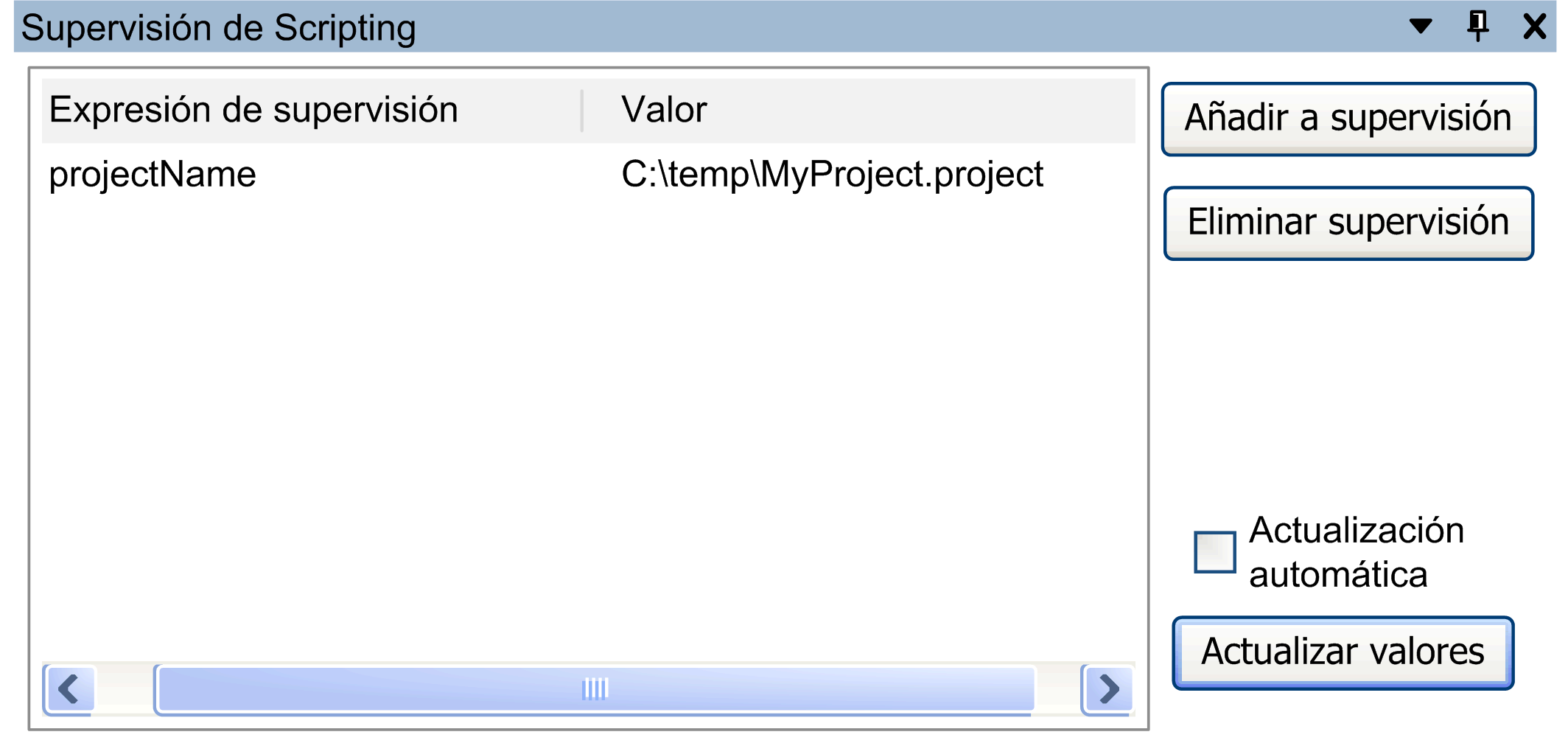
Elementos de la vista :
|
Elemento |
Descripción |
|---|---|
|
Botón |
Para añadir una expresión de reloj, escríbala en el cuadro de texto de solicitud de la vista y haga clic en el botón . |
|
Botón |
Para quitar una expresión de reloj, seleccione una entrada en la vista y haga clic en el botón . |
|
Opción |
Marque la opción para habilitar la función de actualización automática en las expresiones de la vista .
NOTA: El proceso de actualizar valores puede generar una carga adicional en el procesador del PC.
|
|
Botón |
La lista de la vista se actualiza automáticamente cada vez que se ejecuta una instrucción en la vista . Para actualizar la lista manualmente, haga clic en el botón . |
Ejemplo
Introduzca y ejecute la instrucción siguiente en la vista .
projectName = "C:\\temp\\MyProject.project"Siga estas instrucciones:
|
Paso |
Acción |
|---|---|
|
1 |
Introduzca |
|
2 |
Haga clic en el botón de la vista .
Resultado: La variable |
Cuando asigna un valor diferente a la variable projectName, se muestra el contenido modificado.